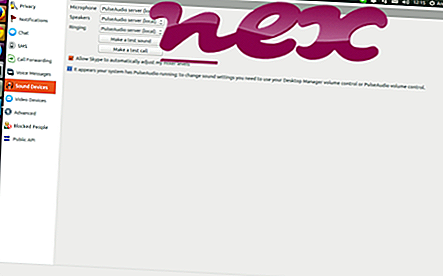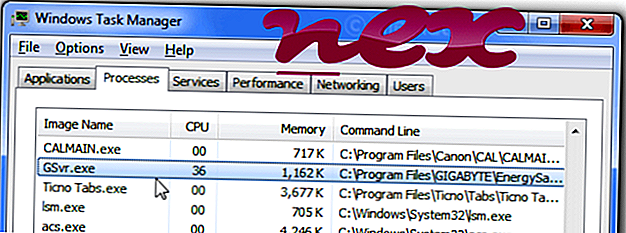
El proceso conocido como GEST Service para la gestión de programas pertenece al software Energy Saver Advance B de Giga-Byte Technology (www.gigabyte.com) o GIGABYTE UNITED INC (www.gigabyte.com).
Descripción: GSvr.exe no es esencial para el sistema operativo Windows y causa relativamente pocos problemas. GSvr.exe se encuentra en una subcarpeta de "C: \ Archivos de programa (x86)" (en la mayoría de los casos C: \ Archivos de programa (x86) \ GIGABYTE \ EnergySaver \ o C: \ Archivos de programa (x86) \ GIGABYTE \ GEST \ ). Los tamaños de archivo conocidos en Windows 10/8/7 / XP son 80, 392 bytes (45% de todas las ocurrencias), 68, 136 bytes o 47, 624 bytes.
No hay información sobre el autor del archivo. El programa no tiene una ventana visible. El archivo GSvr.exe es un archivo firmado por Verisign. El archivo tiene una firma digital. GSvr.exe no es un archivo básico de Windows. GSvr.exe es capaz de monitorear aplicaciones. Por lo tanto, la calificación de seguridad técnica es 32% peligrosa ; Sin embargo, también debe leer los comentarios de los usuarios.
Desinstalación de esta variante: si experimenta algún problema con la instalación de GSvr.exe, también puede visitar el sitio web www.GIGABYTE.com [1] [2] o eliminar el programa de forma segura utilizando el programa de desinstalación de Energy Saver Advance B o Dynamic Energy Saver (Panel de control ⇒ Desinstalar un programa).Importante: algunos malware se camuflan como GSvr.exe, especialmente cuando se encuentran en la carpeta C: \ Windows o C: \ Windows \ System32. Por lo tanto, debe verificar el proceso GSvr.exe en su PC para ver si es una amenaza. Recomendamos Security Task Manager para verificar la seguridad de su computadora. Esta fue una de las Mejores Selecciones de Descarga de The Washington Post y PC World .
Una computadora limpia y ordenada es el requisito clave para evitar problemas con GSvr. Esto significa ejecutar un análisis de malware, limpiar su disco duro con 1 cleanmgr y 2 sfc / scannow, 3 desinstalar los programas que ya no necesita, buscar programas de inicio automático (con 4 msconfig) y habilitar la Actualización automática de Windows 5. Recuerde siempre realizar copias de seguridad periódicas o, al menos, establecer puntos de restauración.
Si experimenta un problema real, intente recordar lo último que hizo o lo último que instaló antes de que apareciera el problema por primera vez. Use el comando 6 resmon para identificar los procesos que están causando su problema. Incluso para problemas graves, en lugar de volver a instalar Windows, es mejor que repare la instalación o, para Windows 8 y versiones posteriores, ejecute el comando 7 DISM.exe / Online / Cleanup-image / Restorehealth. Esto le permite reparar el sistema operativo sin perder datos.
Para ayudarlo a analizar el proceso GSvr.exe en su computadora, los siguientes programas han demostrado ser útiles: Un Administrador de tareas de seguridad muestra todas las tareas de Windows que se ejecutan, incluidos los procesos ocultos incrustados, como el teclado y la supervisión del navegador o las entradas de inicio automático. Una calificación de riesgo de seguridad única indica la probabilidad de que el proceso sea un posible spyware, malware o un troyano. B Malwarebytes Anti-Malware detecta y elimina el spyware, adware, troyanos, keyloggers, malware y rastreadores de su disco duro.
Archivo relacionado:
shsvcs.dll avira.vpnservice.exe cham_ex32.dll GSvr.exe connect.exe batindicator_hidlist.exe onlinecmdlinescanner.exe fighterstray.exe naprdmgr.exe 49srcas.dll zaprivacyservice.exe